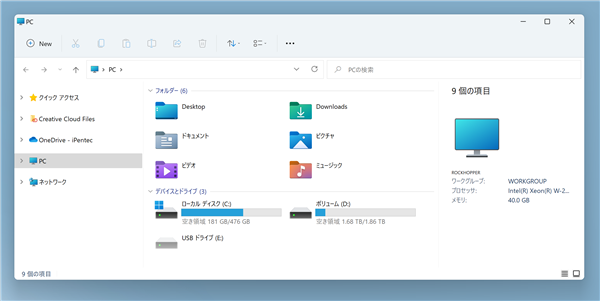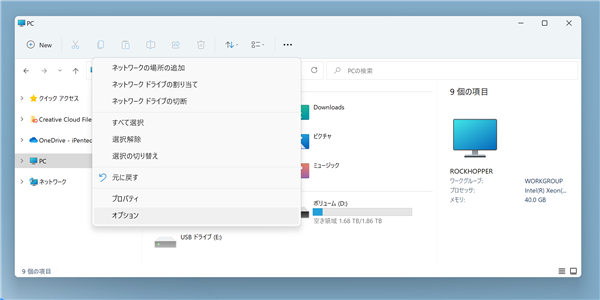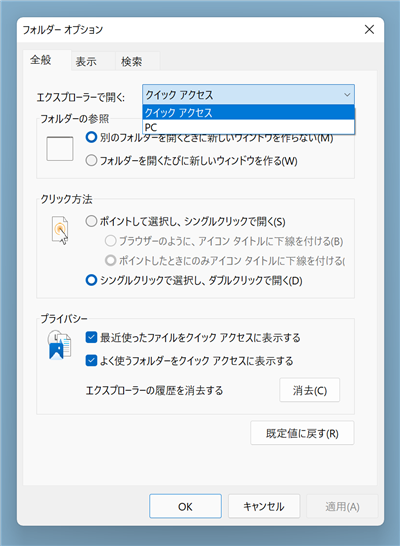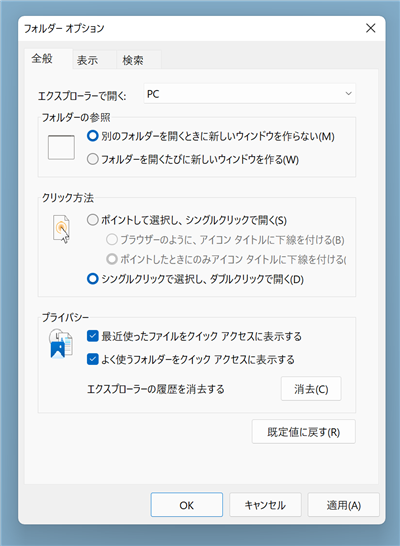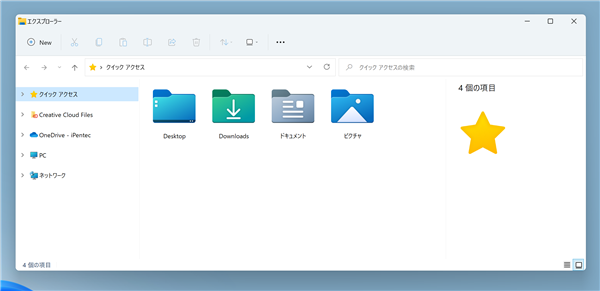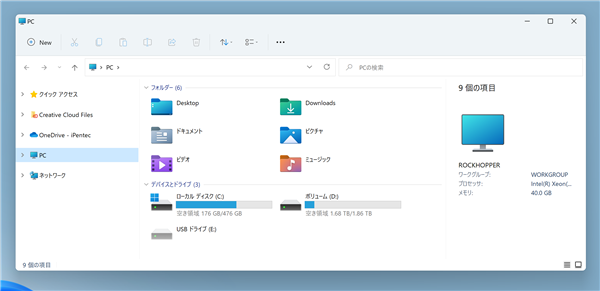エクスプローラーを開いた際にクイック アクセス画面が表示されない動作にする手順を紹介します。
概要
Windowsのエクスプローラーのウィンドウを開いた際に、デフォルトの設定では、最初の表示として[クイック アクセス]の画面が表示されます。
一般的な用途ではあまり不自由しませんが、画面を共有したり、画面を配信する場合には、直近に使用したファイルなどが自動で表示されるため、
見せたくないファイルや予想もしていないフォルダがクイック アクセス画面に表示され、都合が悪い場合があります。
この記事では、Windowsのエクスプローラーを開いた際に、クイック アクセスの画面が最初に表示されないようにする手順を紹介します。
手順
エクスプローラーのウィンドウを表示します。
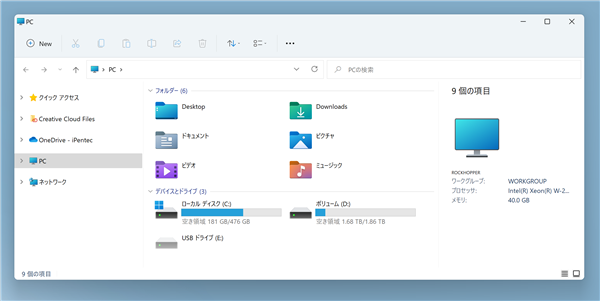
上部のツールバーの[...]ボタンをクリックします。下図のドロップダウンメニューが表示されます。
メニューの[オプション]の項目をクリックします。
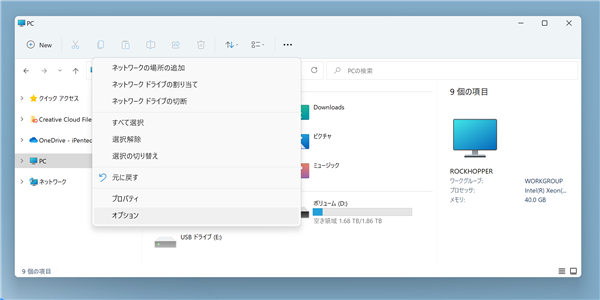
[フォルダー オプション]のダイアログが表示されます。

ダイアログ上部の [エクスプローラーで開く] のコンボボックスをクリックします。下図のドロップダウンリストが表示されます。
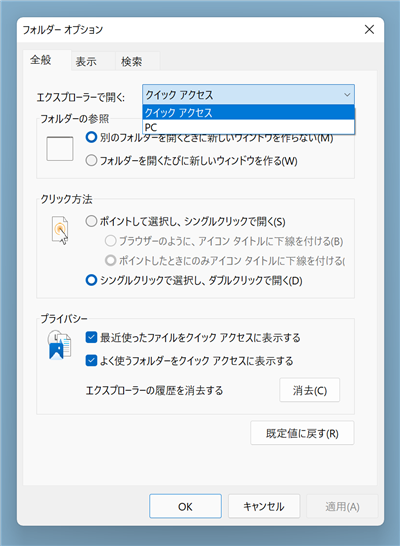
ドロップダウンリストから [PC] の項目をクリックして選択し、[クイック アクセス]から[PC]に設定を変更します。
変更後 [OK] ボタンをクリックしてダイアログを閉じます。
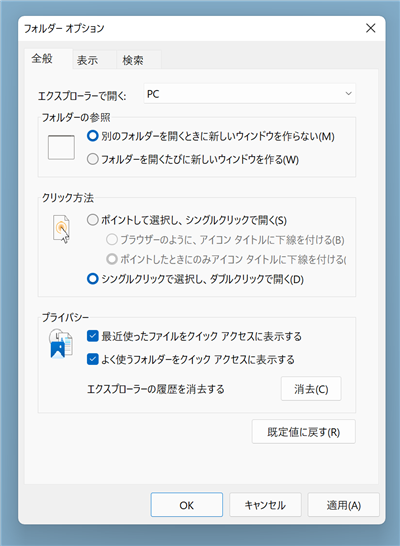
動作確認
設定変更前は、Windowsのエクスプローラーのウィンドウを開くと[クイック アクセス]の画面が表示されます。
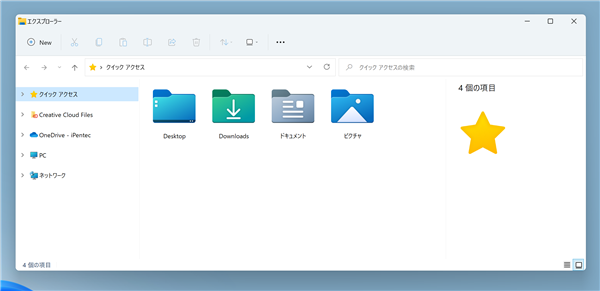
設定の変更後に、Windowsエクスプローラーのウィンドウを開くと[PC]の画面が表示されます。
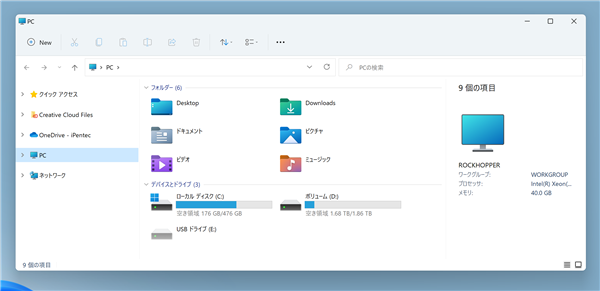
エクスプローラーのウィンドウを表示した際に、最初に [クイック アクセス] の画面が表示されない動作になりました。
著者
iPentec.com の代表。ハードウェア、サーバー投資、管理などを担当。
Office 365やデータベースの記事なども担当。
最終更新日: 2021-09-17
作成日: 2021-07-08